Come aggiungere i pulsanti di reazione di WordPress per aumentare il coinvolgimento
Pubblicato: 2022-11-29Stai cercando di aumentare il numero di utenti attivi sul tuo sito e aumentare il coinvolgimento a un livello completamente nuovo? Abbiamo una soluzione per te: aggiungi i pulsanti di reazione di WordPress. L'aggiunta di pulsanti di reazione al tuo sito Web consente ai visitatori di esprimere le proprie opinioni sui post del tuo blog senza dover effettivamente scrivere un commento. Noi di WP Full Care sappiamo quanto sia prezioso il feedback degli utenti e per aiutarti a ottenerlo facilmente, ecco come aggiungere pulsanti di reazione al tuo sito web.
Perché e come aggiungere i pulsanti di reazione di WordPress al tuo sito web?
Ci sono molti motivi per cui dovresti aggiungere i pulsanti di reazione di WordPress al tuo sito web. Il più grande vantaggio è che i pulsanti di reazione aumentano la partecipazione del lettore . Il motivo è semplice: non tutti sono abbastanza a loro agio o hanno il tempo di pubblicare un commento .
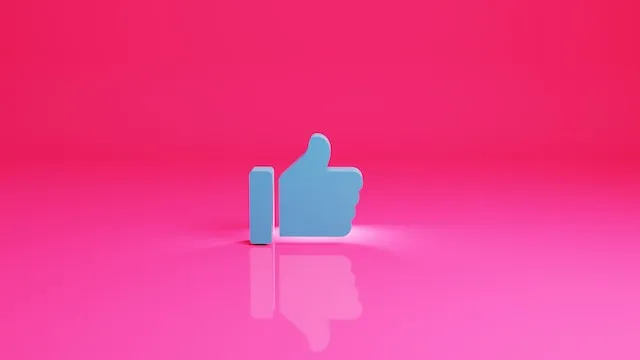
Ecco perché siti come Facebook hanno introdotto i pulsanti " Mi piace " e " Cuore " come mezzo per aumentare l'interazione dell'utente. Metti un pulsante " Mi piace " di Facebook sui post del tuo blog se vuoi aumentare i tuoi lettori. Ci sono molti plugin di Facebook per WordPress che possono aiutarti a farlo. Il pulsante " Mi piace " di Facebook consentirà ai tuoi utenti di esprimere le proprie opinioni in modo semplice.
Con l'aiuto dei pulsanti di reazione di WordPress, puoi aumentare il coinvolgimento degli utenti . Questi rendono facile per i lettori interagire con il tuo post. Possono infatti esprimere le loro opinioni con un solo clic. Puoi utilizzare il feedback che ricevi dal tuo pubblico per scoprire se ci sono aree di miglioramento su cui dovresti concentrarti .
Ora che sai come il tuo sito web può trarre vantaggio dall'aggiunta di pulsanti di reazione, esaminiamo come incorporarli nel tuo sito web WordPress.
Aggiunta di pulsanti di reazione di WordPress al tuo sito web
Il modo più semplice per aggiungere i pulsanti di reazione di WordPress al tuo sito Web è utilizzare il plug-in gratuito WP Reactions Lite. È abbastanza semplice da installare e attivare. Per questo articolo, useremo l'edizione freemium del plugin. Tuttavia, puoi anche acquistare un aggiornamento con funzionalità avanzate che includono più pulsanti di condivisione sui social media.
Dopo l'attivazione, puoi regolare le impostazioni del plugin in WP Reactions »Global Activation . Quando arrivi lì, devi semplicemente attivare "Reazioni" attivando l'interruttore. E questo è tutto: tutti i tuoi post e le tue pagine WordPress ora includeranno pulsanti di reazione. Con il clic del pulsante " Personalizza ora " e l'aiuto della procedura guidata di configurazione di WP Reactions, è possibile modificare una serie di impostazioni per la reazione.
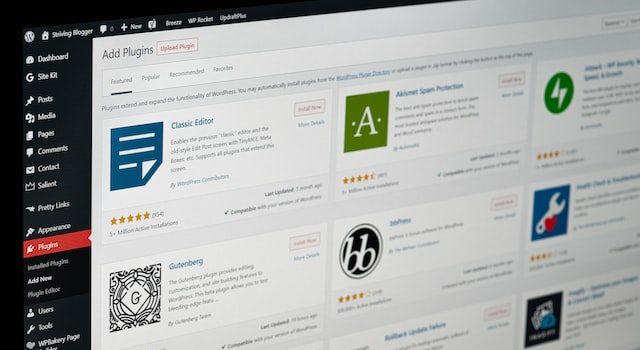
Come personalizzare i pulsanti di reazione per il tuo sito Web WordPress?
La maggior parte dei siti WordPress utilizza con successo le impostazioni di base del plug-in WP Reactions. Tuttavia, ci sono numerose modifiche che puoi apportare per farle funzionare meglio per il tuo sito web.

Per impostazione predefinita, la parte inferiore dello schermo visualizzerà inizialmente le sette emoticon predefinite . Puoi riordinare gli emoji o scambiarli completamente trascinandoli e rilasciandoli. Se noti che il colore di un'emoticon è blu, significa che l'emoticon specifica è già inclusa. Dopo aver effettuato la tua scelta tra i pulsanti di reazione, procedi facendo clic sul pulsante " Avanti ".
Quando fai clic sulla pagina successiva, avrai la possibilità di personalizzare la dimensione del carattere degli emoji . Qui potrai anche scegliere se vuoi animarli. Inoltre, puoi scegliere l'ombra dei badge che indicano il numero di volte in cui gli utenti hanno fatto clic su ciascuna delle reazioni . Se sei un utente pro, puoi anche disabilitare completamente questi badge.
Utilizzando i controlli nella parte inferiore dello schermo, ora puoi determinare dove verranno visualizzati i pulsanti di risposta . Puoi posizionarli prima, dopo o nel mezzo del contenuto su post, pagine o entrambi. Puoi anche scegliere se saranno orientati a sinistra, al centro oa destra. Quando hai fatto le tue scelte e ne sei soddisfatto, fai clic sul pulsante "Avanti".
Impostazione dei pulsanti di riattivazione
Successivamente, puoi procedere alla personalizzazione dell'invito all'azione (CTA), dello sfondo e del bordo . Sopra le levette, dirà “ Qual è la tua reazione? ” per impostazione predefinita. Tuttavia, hai la possibilità di alterare o rimuovere questo contenuto, nonché modificare lo stile e la dimensione del carattere. Quando sei pronto, procedi facendo clic sul pulsante " Avanti ".

I pulsanti di condivisione social opzionali possono essere personalizzati nella pagina successiva. Puoi decidere se desideri aggiungere pulsanti di condivisione sui social media, e-mail e pulsanti di messaggistica istantanea. Se sei un utente professionista, avrai anche la possibilità di includere LinkedIn e WhatsApp.
Dopo che un utente fa clic su una reazione specifica, il plug-in fornirà automaticamente queste opzioni di condivisione. Tuttavia, nella scheda " Comportamento pulsante ", troverai l'opzione per modificare o rimuovere questa funzione. Avrai anche la possibilità di scegliere la dimensione e il colore dei pulsanti di condivisione. Basta scorrere verso il basso fino alla fine della pagina e troverai queste impostazioni.
E quando sei soddisfatto di questo bit, fai clic sul pulsante "Avanti" per procedere. E questo è tutto: hai appena finito di configurare i pulsanti di risposta in WordPress. Ricorda di utilizzare l'opzione "Salva ed esci" per salvare in modo permanente le modifiche. Per vedere i pulsanti di risposta in azione, vai semplicemente a qualsiasi post sul tuo sito.
Avvolgendo
Come puoi vedere, con l'aiuto del plug-in WP Reactions Lite è molto facile aggiungere i pulsanti di reazione di WordPress al tuo sito web. È un ottimo modo non solo per aumentare il coinvolgimento degli utenti, ma anche per raccogliere feedback preziosi che puoi utilizzare ulteriormente per migliorare i tuoi contenuti. Tuttavia, questo non significa che dovresti trascurare altri aspetti del tuo sito web. Quindi, mentre ti concentri sui tuoi sforzi di marketing, avrai comunque bisogno che il tuo sito web funzioni senza problemi. Perché non contattare esperti affidabili di WordPress che si prenderanno cura del tuo sito Web in modo da poter concentrare le tue energie sulla crescita del tuo pubblico? È una vittoria!
